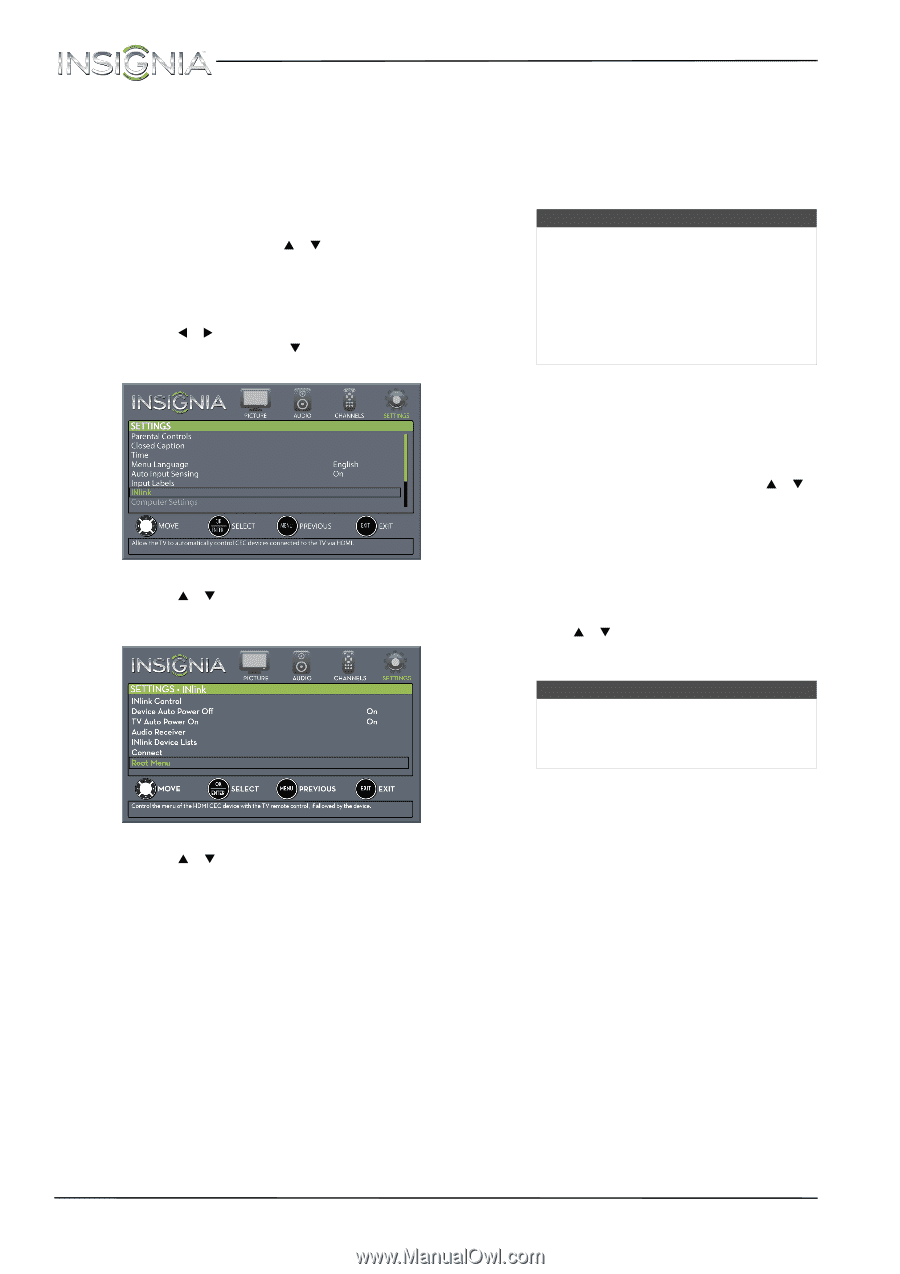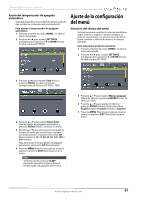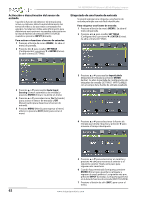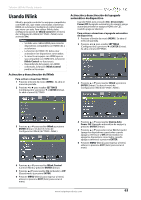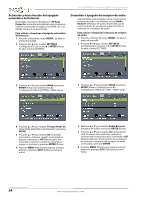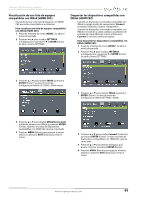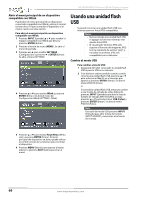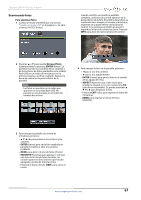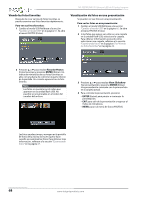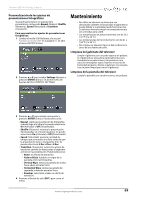Insignia NS-39D40SNA14 User Manual (Spanish) - Page 70
Abrir el menú principal de un dispositivo compatible con INlink, Usando una unidad flash USB, Cambio
 |
View all Insignia NS-39D40SNA14 manuals
Add to My Manuals
Save this manual to your list of manuals |
Page 70 highlights
NS-39D40SNA14 Televisor LED de 39 pulg. Insignia Abrir el menú principal de un dispositivo compatible con INlink Puede abrir el menú principal de un dispositivo conectado compatible con INlink y utilice el control remoto de su TV para controlar el dispositivo si el mismo cuenta con esta opción. Para abrir el menú principal de un dispositivo compatible con INlink: 1 Presione INPUT (Entrada),S o T para resaltar el equipo compatible con INlink que desea y presione ENTER (Entrar). 2 Presione el botón de menú (MENU). Se abre el menú de pantalla. 3 Presione W o X para resaltar SETTINGS (Configuración) y presione T o ENTER (Entrar). Se abre el menú SETTINGS. 4 Presione S o T para resaltar INlink y presione ENTER (Entrar). Se abre el menú de Configuración INlink (SETTINGS · INlink). Usando una unidad flash USB Se puede conectar una unidad flash USB a su televisor para ver fotos JPEG compatibles. Notas • Nunca extraiga una unidad flash USB ni apague su televisor mientras este viendo fotos JPEG. • El visualizador de fotos JPEG sólo soporta el formato de imágenes JPEG (con la extensión de archivo ".jpg") y no todos los archivos JPEG son compatibles con su televisor. Cambio al modo USB Para cambiar al modo USB: 1 Asegúrese de haber conectado la unidad flash USB al puerto USB en su televisor. 2 Si su televisor está encendido cuando cuando conecta una unidad flash USB, presione S o T para seleccionar Yes (Si) en el mensaje que aparece y presione ENTER (Entrar). Se abre el menú PHOTOS (Fotos). O Si conectó la unidad flash USB, entonces cambie a una fuente de entrada de video diferente, presione INPUT (Entrada) para abrir la lista de fuentes de entrada INPUT SOURCE, y luego presione S o T para seleccionar USB (Fotos) y presione ENTER (Entrar). Se abre el menú PHOTOS (Fotos). Nota Para salir del modo USB presione INPUT (Entrada) para abrir la lista de fuentes (INPUT SOURCE) y seleccione otra fuente de entrada. 5 Presione S o T para resaltar Root Menu (Menú raíz) y presione ENTER (Entrar). El menú principal del dispositivo se abre y puede utilizar el control remoto de su televisor para controlar el dispositivo. 6 Presione MENU (Menú) para regresar al menú anterior o presione EXIT (Salir) para cerrar el menú. 66 www.insigniaproducts.com